Apache GUI est un outil Java gratuit et open source qui peut être utilisé pour gérer et configurer le serveur Web Apache via le navigateur Web. Il est spécialement conçu pour ceux qui recherchent une interface graphique (GUI) confortable pour configurer les serveurs Apache.
Fonctionnalités de l'interface graphique Apache
- Modifiez, recherchez et validez vos configurations.
- Démarrer, arrêter et redémarrer le service Apache.
- Afficher, installer et supprimer des modules apache.
- Modifiez vos documents Web via un navigateur Web à l'aide de l'éditeur en ligne.
- Testez la configuration du serveur pour les erreurs.
Exigences
- Un serveur exécutant Ubuntu 18.04.
- Un utilisateur non root avec des privilèges sudo.
Installer Java
ApacheGUI est écrit en Java, vous devrez donc d'abord l'installer. Vous pouvez installer Java avec la commande suivante :
sudo apt-get install default-jre -y
Une fois Java installé. Vous pouvez vérifier la version Java avec la commande suivante :
java -version
Sortie :
openjdk version "10.0.2" 2018-07-17
OpenJDK Runtime Environment (build 10.0.2+13-Ubuntu-1ubuntu0.18.04.2)
OpenJDK 64-Bit Server VM (build 10.0.2+13-Ubuntu-1ubuntu0.18.04.2, mixed mode)
Installer le serveur LAMP
Ensuite, installez le serveur Web Apache et MariaDB avec la commande suivante :
sudo apt-get install apache2 mariadb-server -y
Installez PHP avec la commande suivante :
sudo apt-get install php7.2 php7.2-mysql libapache2-mod-php7.2 -y
Ensuite, démarrez les services Apache et MariaDB et autorisez-les à démarrer au démarrage avec la commande suivante :
sudo systemctl start apache2
sudo systemctl enable apache2
sudo systemctl start mysql
sudo systemctl enable mariadb
Installer ApacheGUI
Tout d'abord, vous devrez télécharger la dernière version d'ApacheGUI sur votre système. Vous pouvez le télécharger avec la commande suivante :
sudo mkdir /usr/local/apachegui
sudo cd /usr/local/apachegui
sudo wget https://excellmedia.dl.sourceforge.net/project/apachegui/1.12-Linux-Solaris-Mac/ApacheGUI-1.12.0.tar.gz
Ensuite, extrayez le fichier téléchargé à l'aide de la commande suivante :
sudo tar -xvzf ApacheGUI-1.12.0.tar.gz
Ensuite, changez le répertoire pour ApacheGUI et lancez le script d'installation avec la commande suivante :
sudo cd ApacheGUI/bin
sudo ./run.sh
Votre ApacheGUI démarre et écoute maintenant sur le port 9999.
Ensuite, ouvrez votre navigateur Web et tapez l'URL http://your-server-ip:9999/ApacheGUI. Vous serez redirigé vers la page suivante :
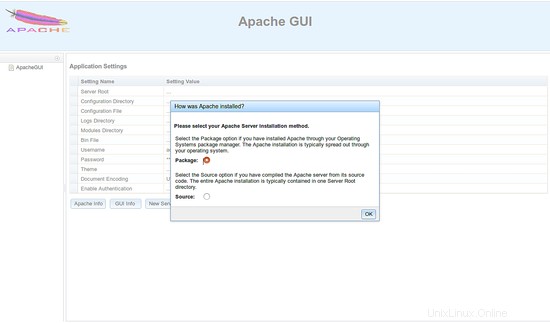
Ici, sélectionnez la méthode d'installation du serveur Web Apache, puis cliquez sur le bouton OK. Vous devriez voir la page suivante :
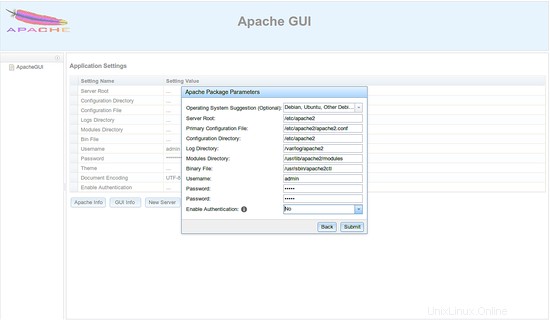
Ici, fournissez vos informations d'identification d'utilisateur administrateur et cliquez sur le bouton Soumettre. Vous devriez voir le tableau de bord ApacheGUI sur la page suivante :
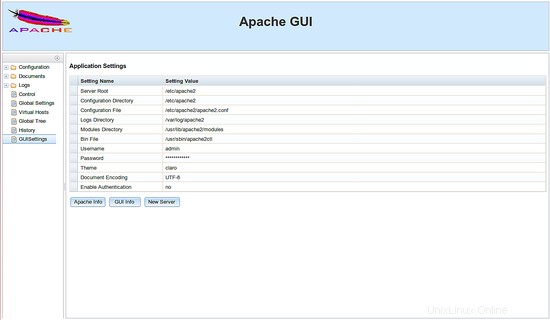
Pour arrêter le serveur Apache GUI, exécutez :
sudo ./stop.sh
Liens
- http://www.apachegui.net/